Excel 2016 怎么将数字文本转换为可计算数字
1、打开要进行转换的表格
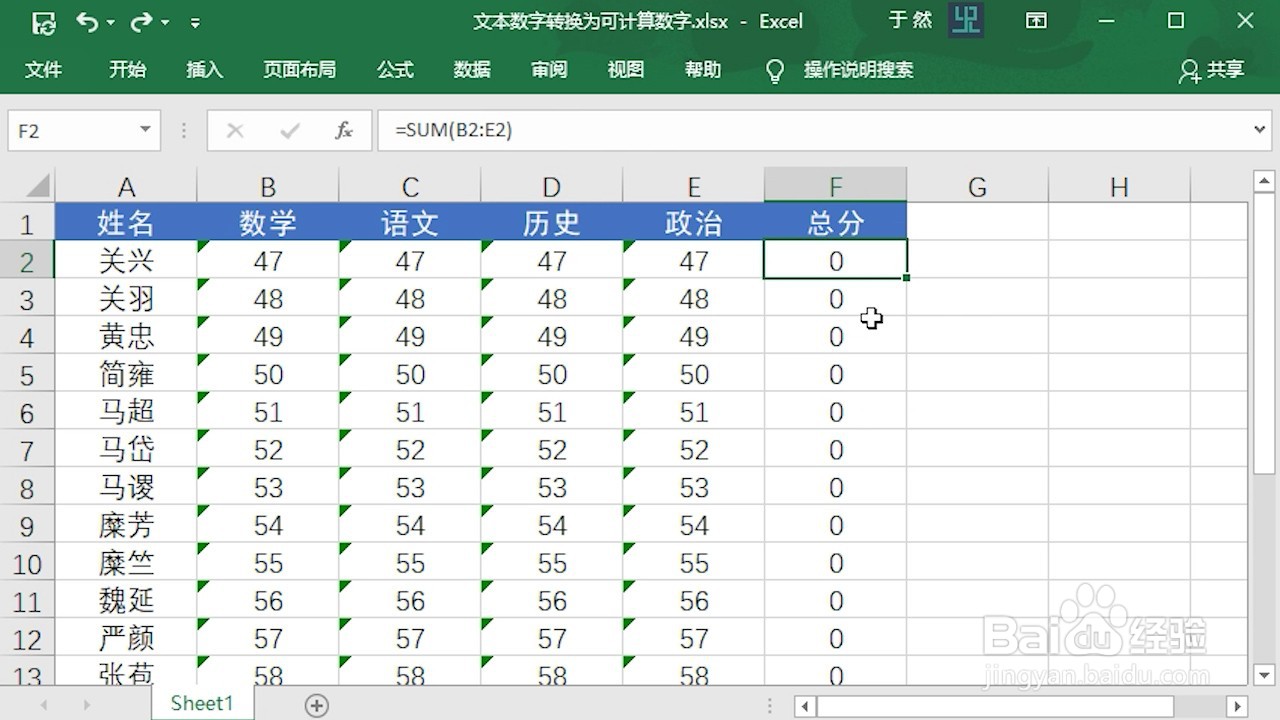
2、选中第一个数字文本单元格。按下Ctrl + Shift + End键,全选数字文本区域表格。
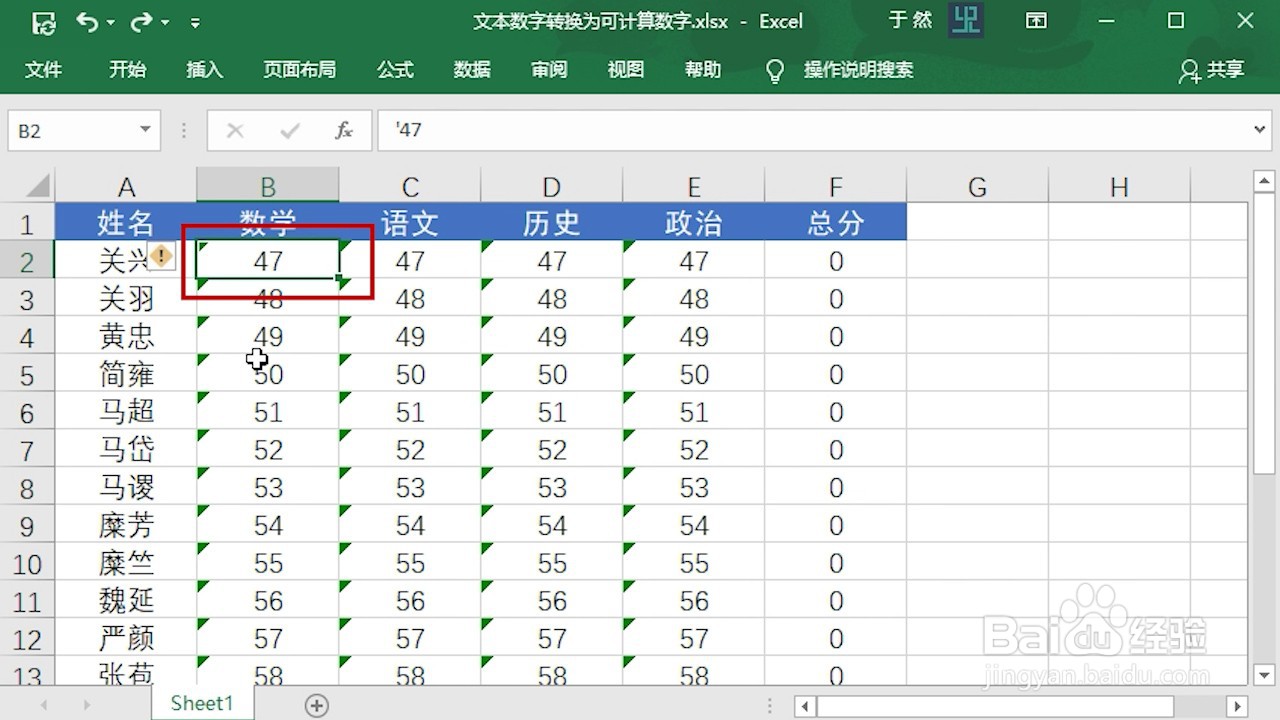
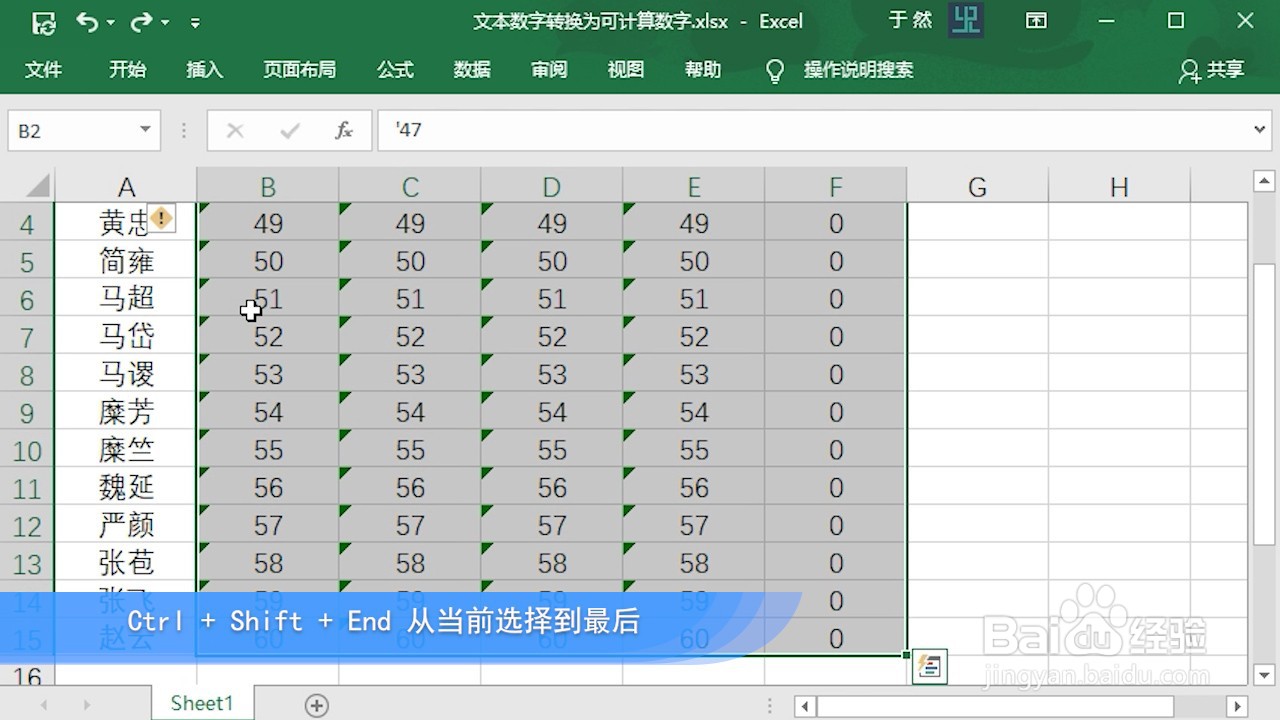
3、在第一个单元格左侧会有一个黄色图标。
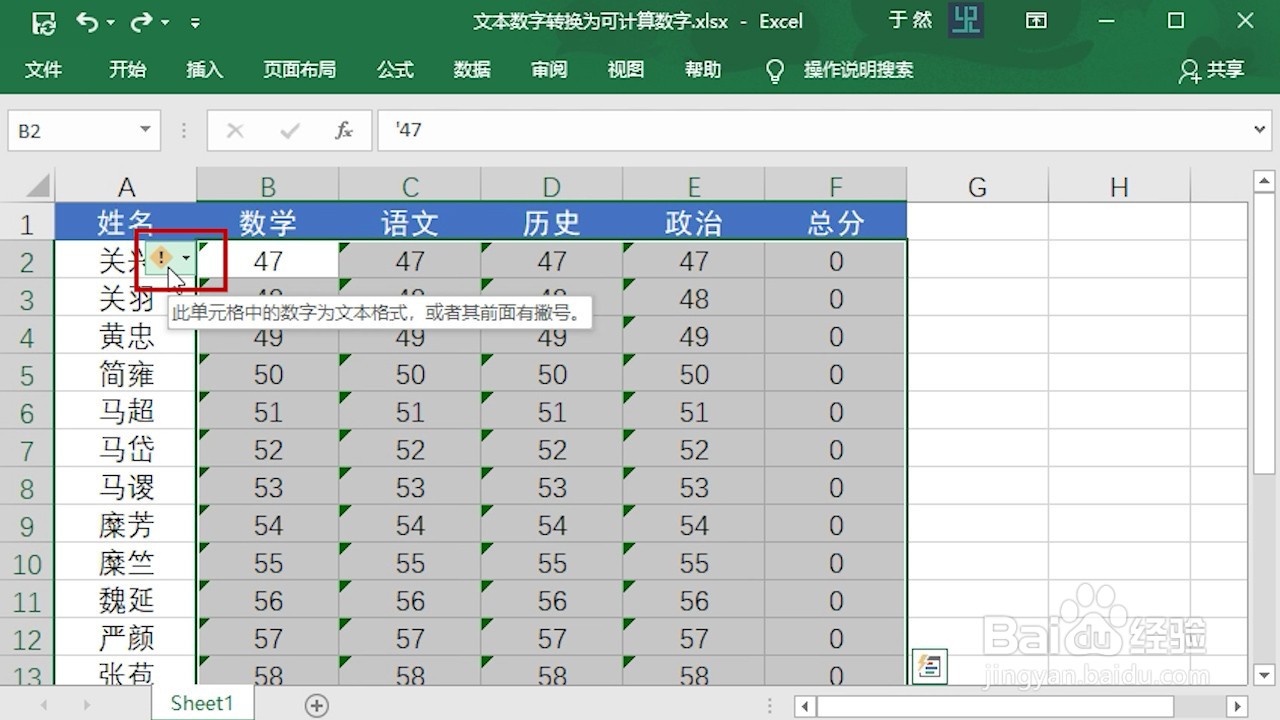
4、点击并选择“转换为数字”。此时就能将数字文本转换为数字,并且可以进行计算。
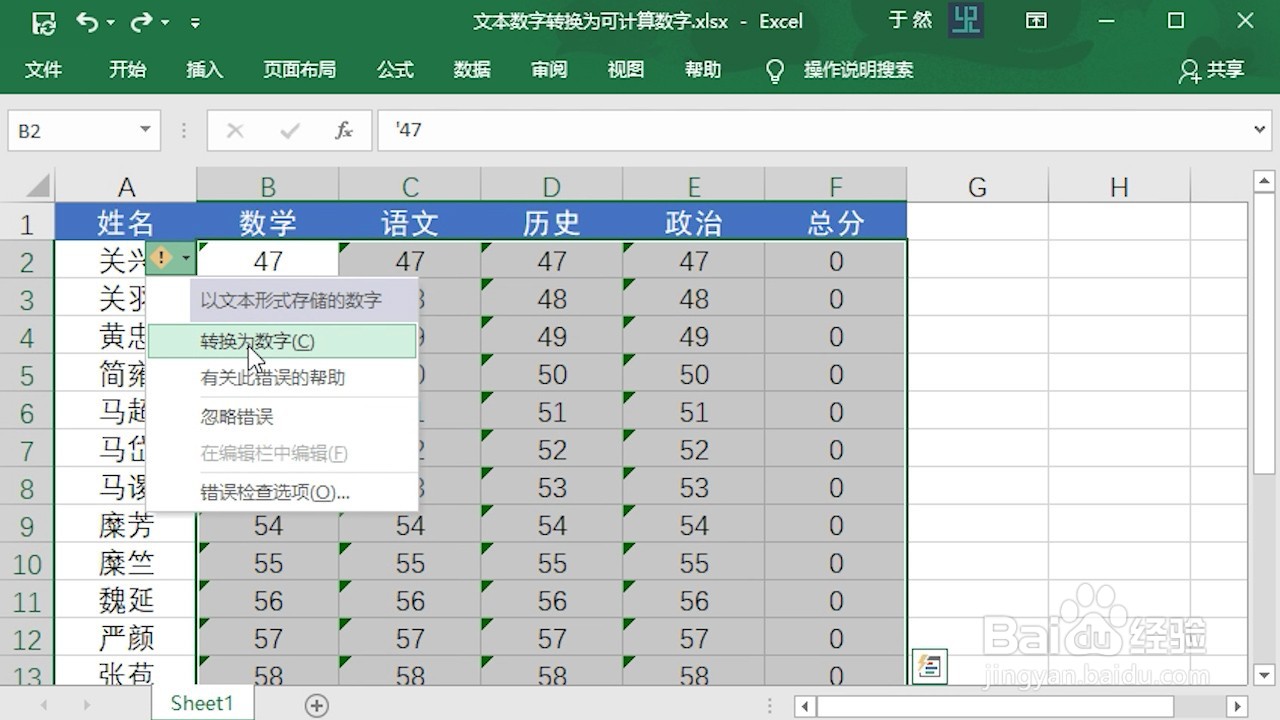
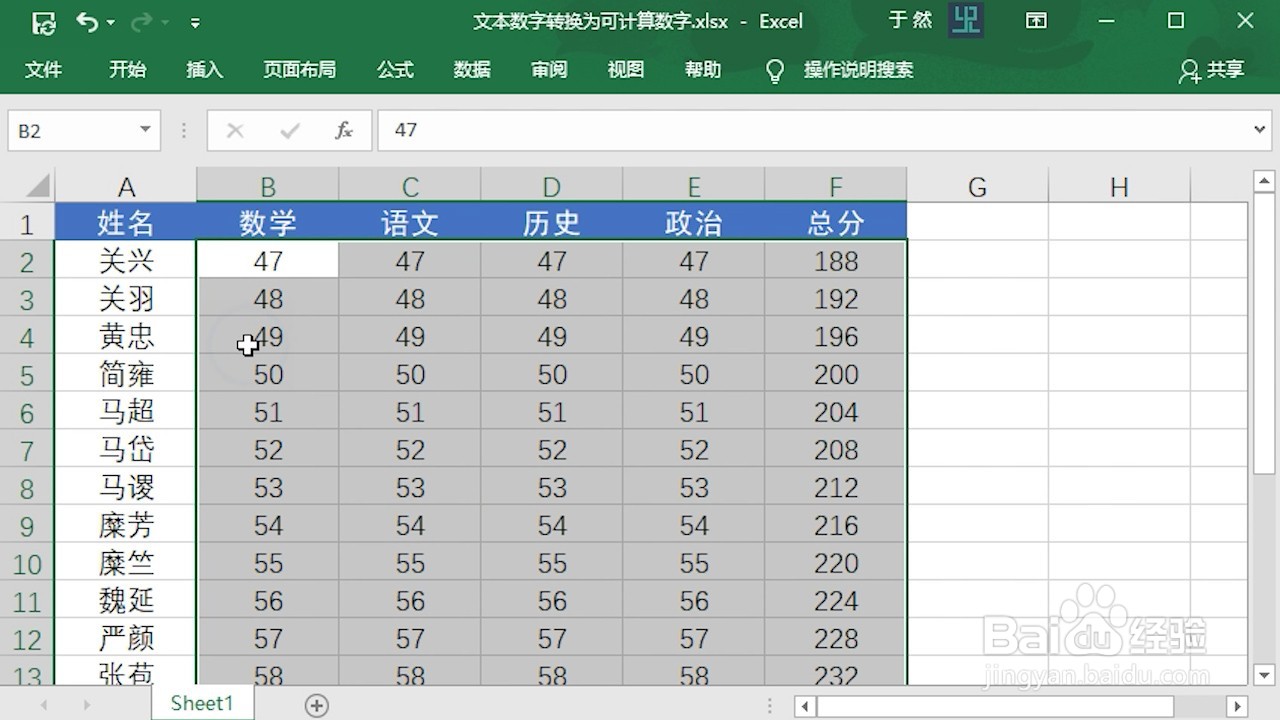
1、在数据区域外的任意一个单元格中,输入数字1。选中该单元格,按Ctrl + C复制该单元格数据。
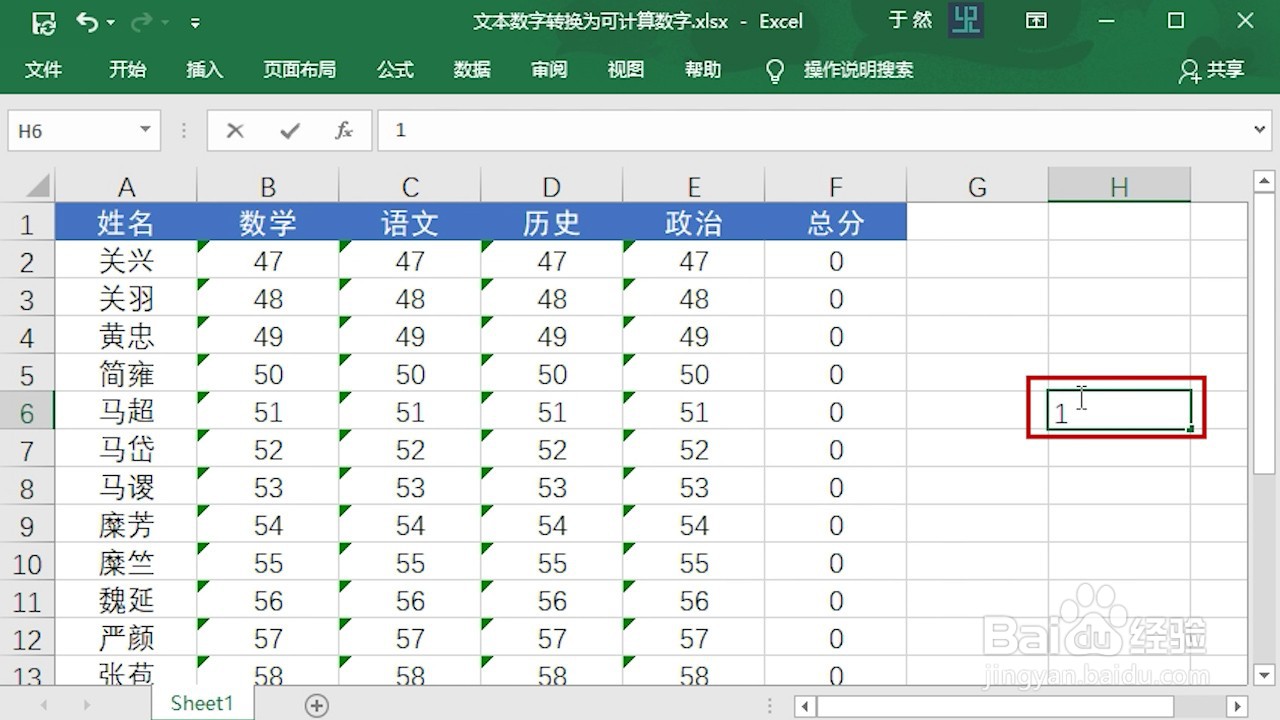
2、选中第一个数字文本单元格。按下Ctrl + Shift + End快捷键,选中所有表格。此时会有多余单元格被选中。
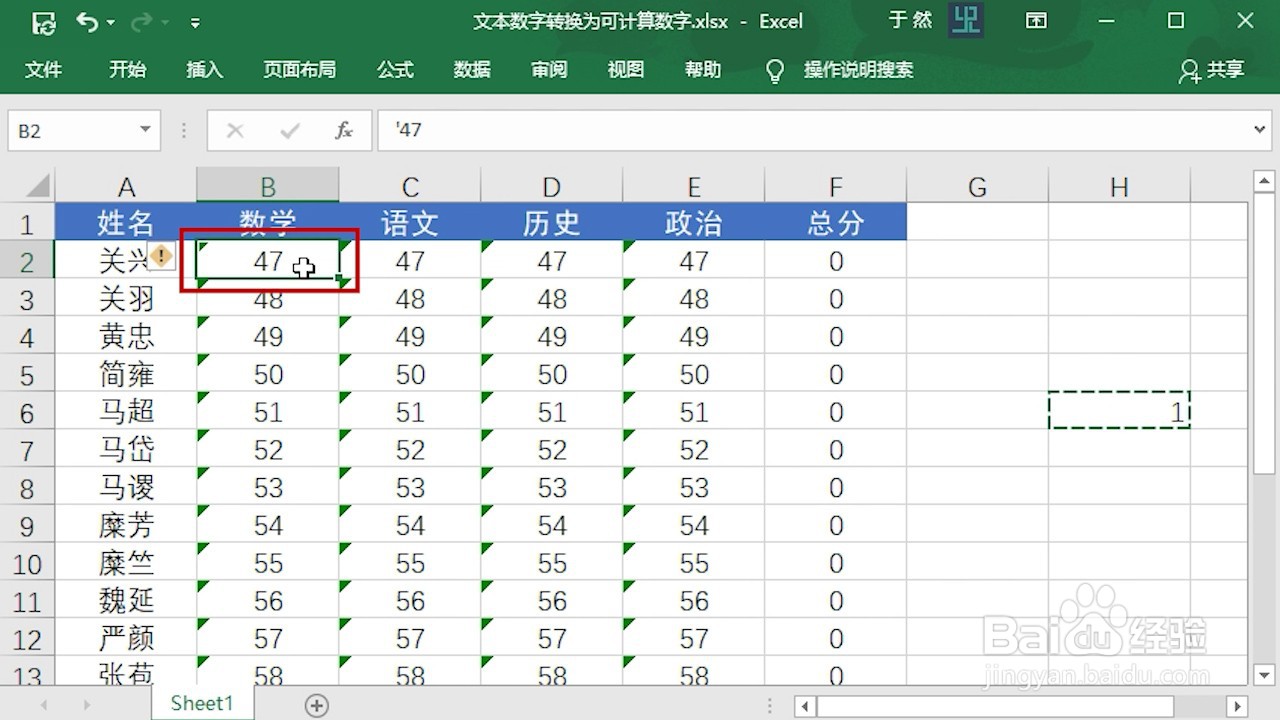
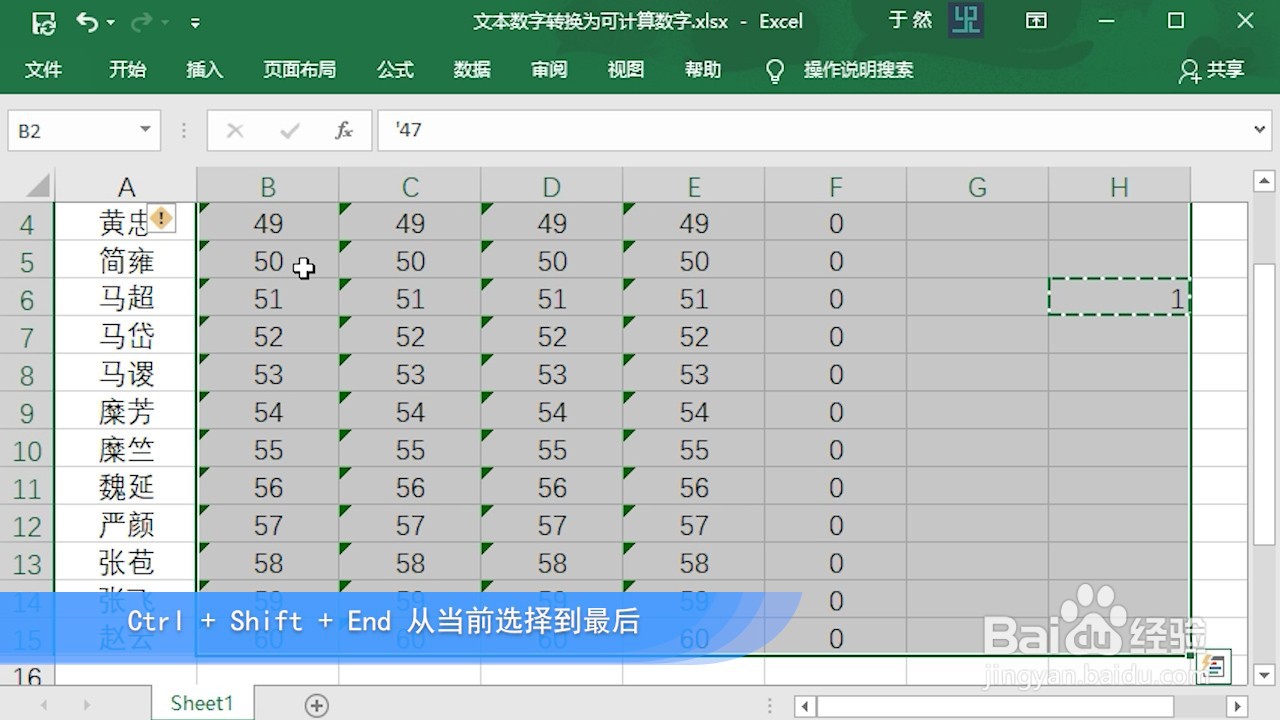
3、按Ctrl + G打开定位功能。点击定位条件。
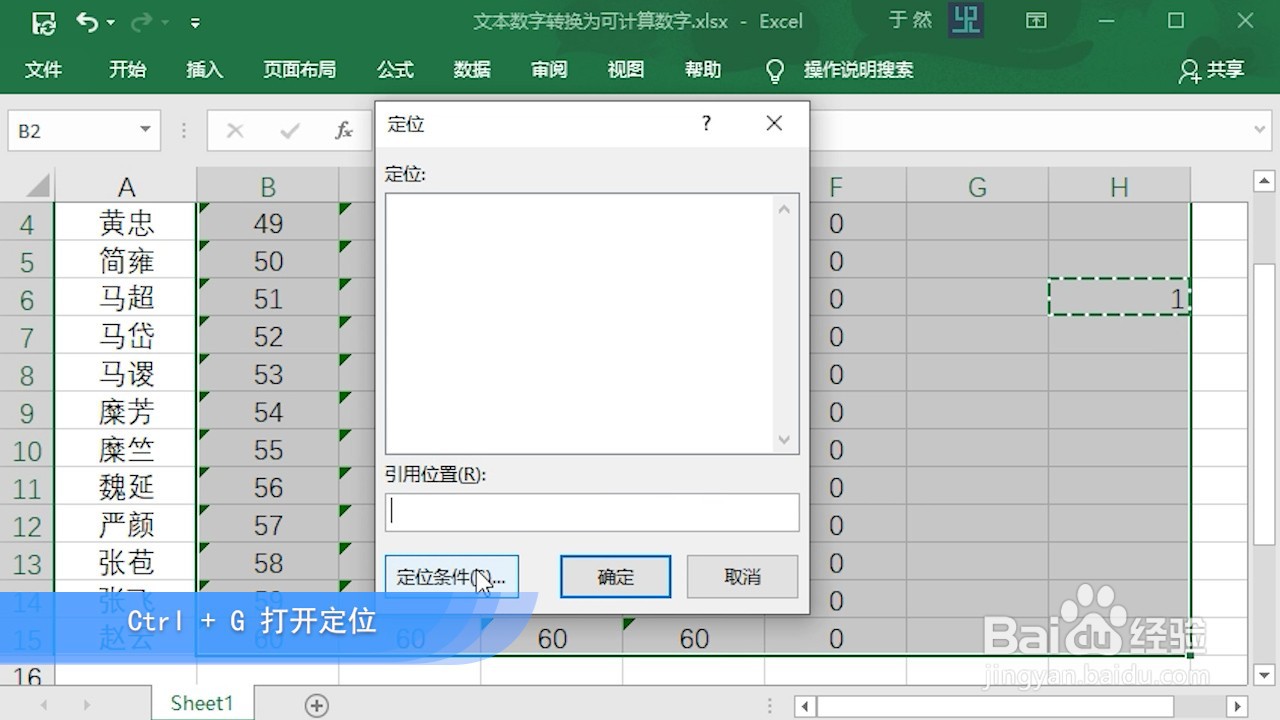
4、选择“常量”。只勾选文本。点击确定。
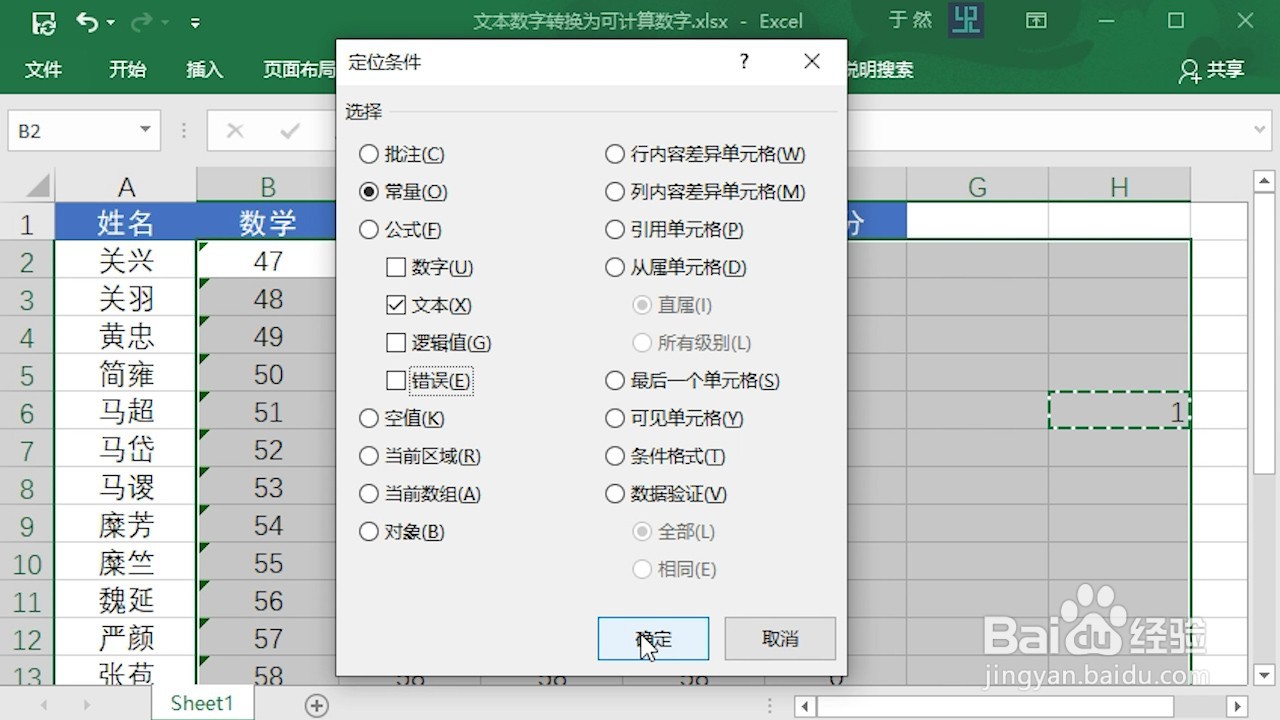
5、切换到开始选项卡。点击“粘贴”下半部分按钮。选择“选择性粘贴”。
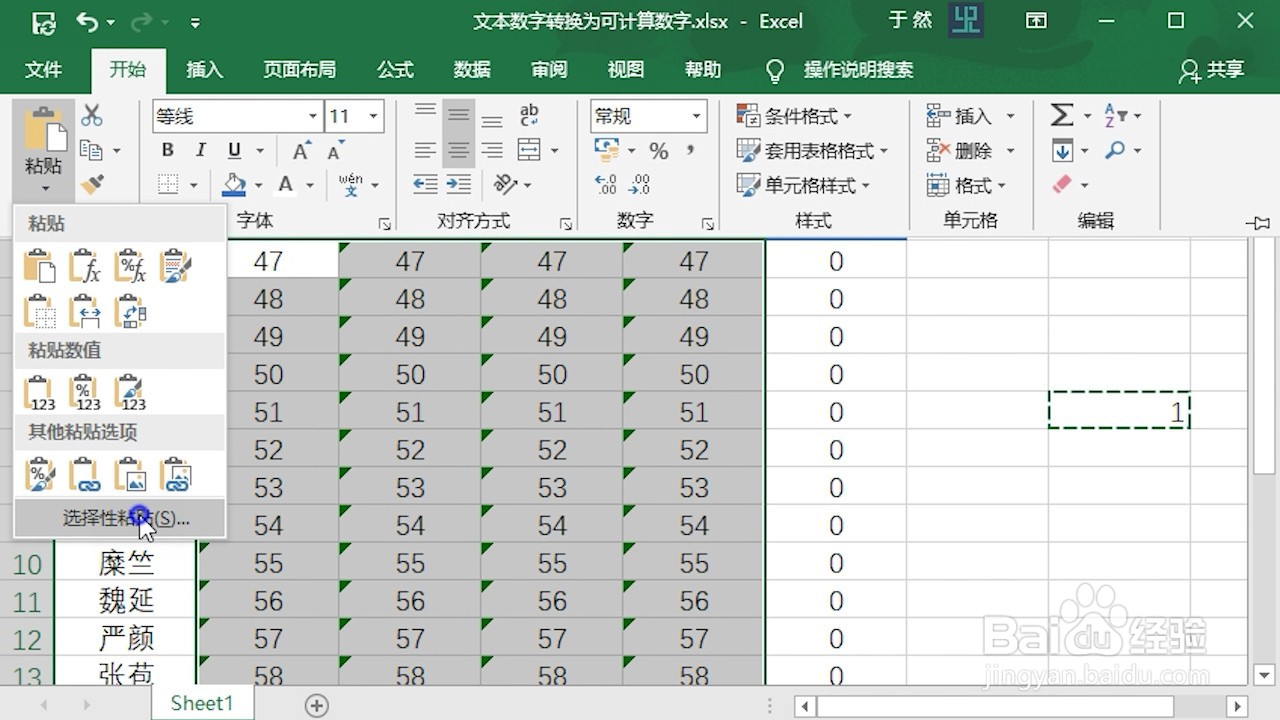
6、在“运算”选项选择“乘”。点击确定。此时也能将数字文本转换为数字。
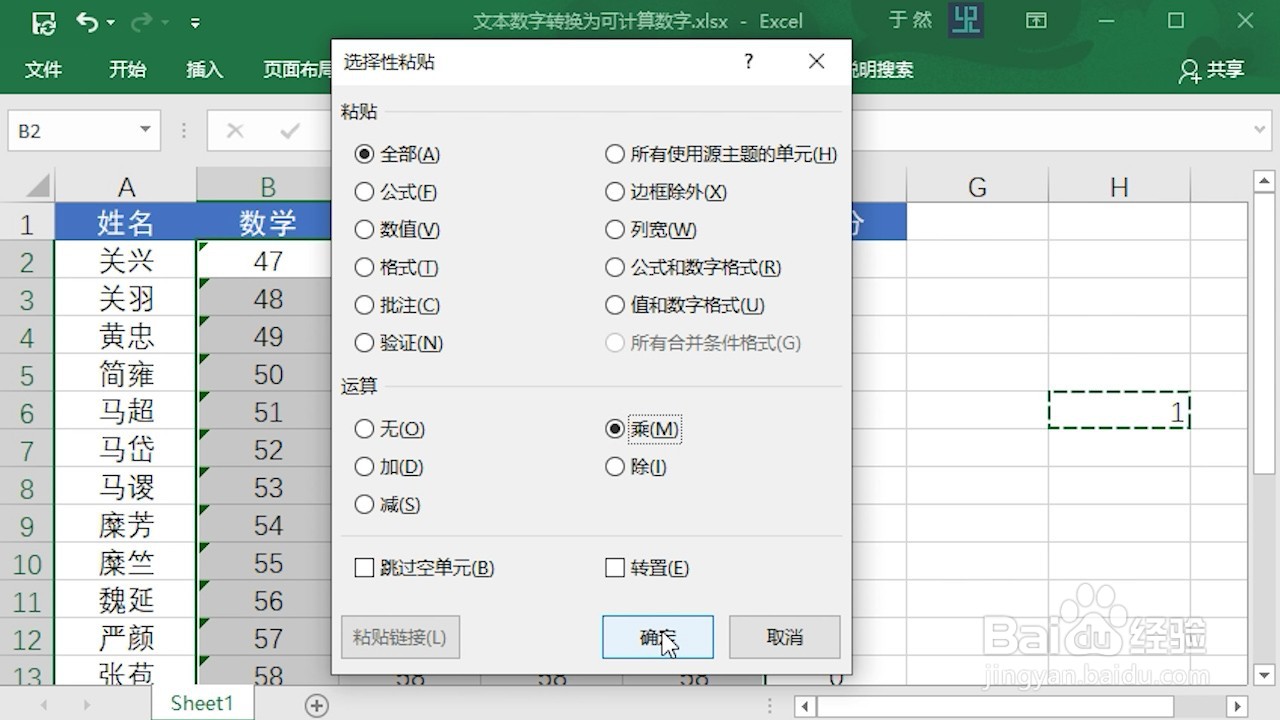
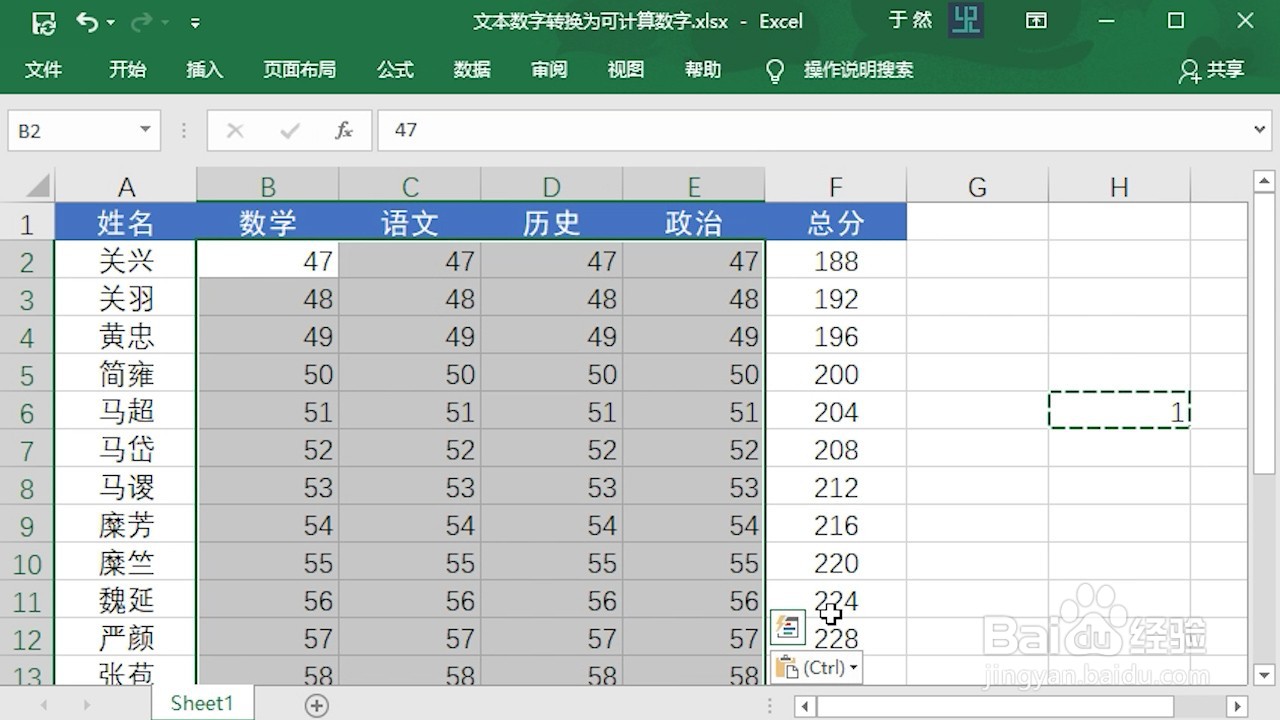
声明:本网站引用、摘录或转载内容仅供网站访问者交流或参考,不代表本站立场,如存在版权或非法内容,请联系站长删除,联系邮箱:site.kefu@qq.com。
阅读量:110
阅读量:70
阅读量:53
阅读量:22
阅读量:22